苹果手机怎么设置显示热点 苹果手机如何开启WiFi热点
日期: 来源:冰糖安卓网
苹果手机作为目前市场上最受欢迎的智能手机之一,其功能强大且操作简便,其中设置显示热点和开启WiFi热点功能更是备受用户关注,通过设置显示热点,我们可以将手机的移动数据连接共享给其他设备,如平板电脑、笔记本电脑等,从而实现便捷的互联网访问。而开启WiFi热点功能,则可以使其他设备通过手机的WiFi信号进行互联,实现无线网络连接。接下来我们将详细介绍苹果手机设置显示热点和开启WiFi热点的方法,帮助您更好地利用手机的网络功能。
苹果手机如何开启WiFi热点
具体方法:
1.打开手机,回到手机桌面。点击---“设置”
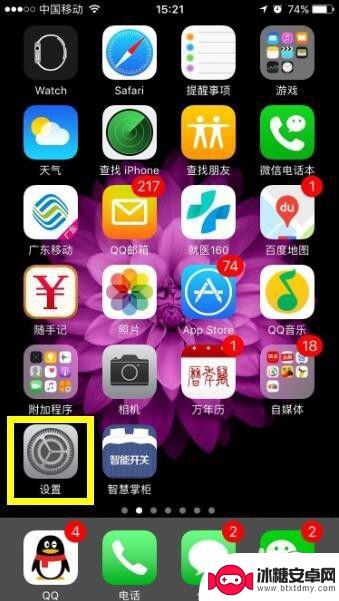
2.进入“设置”菜单。点击“个人热点”
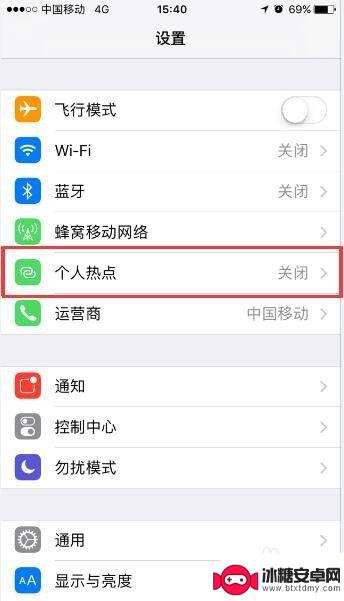
3.进入“个人热点”菜单。向右滑动按钮,即可打开WiFi热点,并设置WiFi密码为12345678。这样苹果手机的WiFi热点就设置好了。
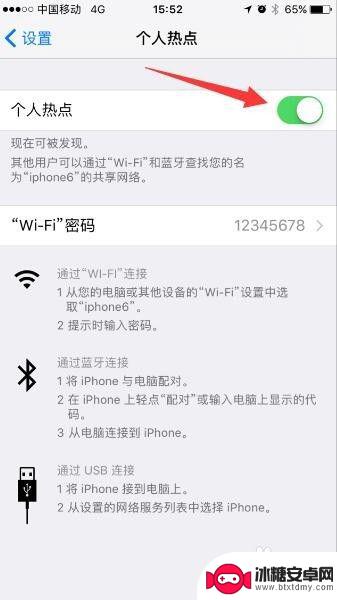
4.细心的朋友发现,苹果手机的WiFi热点账号名称默认的是该手机的型号。我的是苹果6代,所以大家看到的是iPhone6。接下来,教大家苹果手机如何修改WiFi热点账号名称。
5.返还“设置”主界面,点击通用
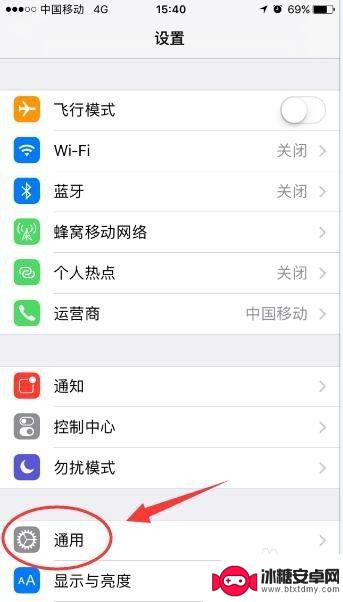
6.进入了“关于本机”界面,此时我们发现界面的第一行名称。默认的就是该机型iPhone6,点击进入
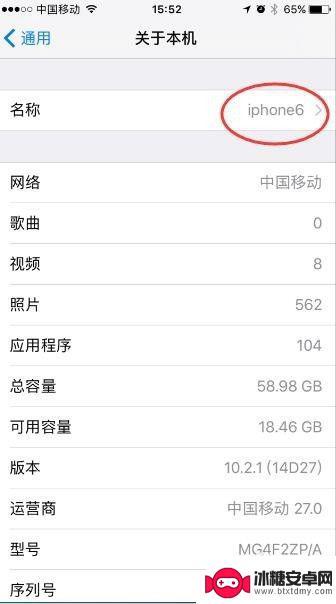
7.进入“名称”界面,将iPhone6修改成znkg,即可设置成功。

8.进入设置界面,点击个人热点。看,我们的WiFi名称为znkg,WiFi密码为12345678的WiFi热点设置成功啦!很简单吧~
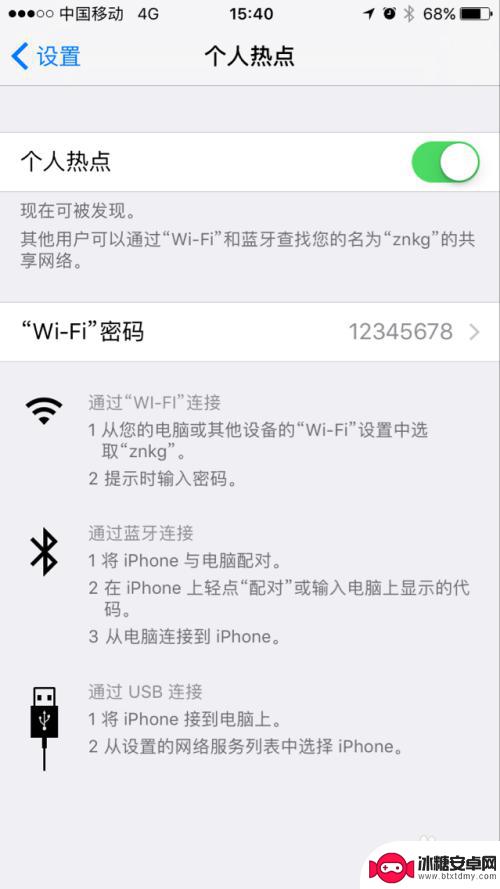
以上就是苹果手机如何设置显示热点的全部内容,如果您遇到这种情况,可以按照以上方法解决,希望对大家有所帮助。
相关教程
-
手机上的热点在哪个位置显示 华为手机个人热点密码设置
-
电脑开的热点手机搜索不到 Win10电脑移动热点手机搜索不到WiFi
-
苹果手机怎么修改热点名称设置 如何在苹果手机上更改热点WiFi名称
-
设置iphone热点名称 如何在苹果手机上更改热点WiFi名称
-
苹果手机连接的wifi怎样分享给别人 iPhone怎么给别人分享wifi密码
-
手机怎么设置高频 iphone热点频段如何设置
-
苹果手机上的麦克风图标是什么 苹果手机麦克风标志关闭方法
-
怎么删除安卓手机系统文件 如何使用adb命令删除Android系统文件夹
-
如何将oppo手机? OPPO旧手机数据转移教程
-
手机上如何打开相机 手机软件如何打开相机权限












